Werbung
Befreunde das Suchfeld von Trello und es besteht die Möglichkeit, dass du die gesuchten Karten innerhalb von Sekunden findest.
Mit seinen umfangreichen Funktionen wäre Trello ein komplexes Tool, könnte man meinen, aber es ist nicht so. Dies liegt daran, dass Trello einen intuitiven visuellen Ansatz hat Projektmanagement und ist wahnsinnig anpassbar 10 einzigartige Verwendungen von Trello außer ProjektmanagementTrello ist eine Freude für Listenliebhaber. Der Kanban-Ansatz war nicht nur für das Projektmanagement gedacht. Glauben Sie uns nicht? Schauen Sie sich diese zehn einzigartigen Anwendungen von Trello an. Weiterlesen . Es hat auch einige gut geplante Workflows, wie zum Beispiel den leistungsstarken Suchmechanismus.
Lassen Sie uns heute sehen, wie Sie lernen können, die Suchfunktionen von Trello zu verwenden Rufen Sie die richtigen Daten von Ihren Trello-Boards ab jedes Mal.
Beherrschen Sie die Verwendung von Suchoperatoren
Suchoperatoren sind das Rückgrat der Trello-Suche. Sie fragen sich, was sie sind? Nun, es handelt sich um spezielle Labels, mit denen Sie Ihre Suche genauer steuern können. Mithilfe des richtigen Suchoperators können Sie beispielsweise Karten finden, auf denen Sie markiert sind, oder nur Karten mit Anhängen.
Sie sind bereits zuvor auf Operatoren gestoßen. Es sind diese Modifikatoren, die in der Such-Dropdown-Liste unter angezeigt werden Hast du gemeint… wenn Sie eine Abfrage eingeben.
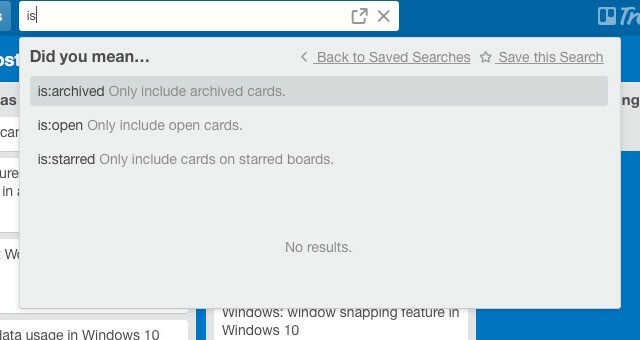
Um Ihrem Suchworkflow Operatoren hinzuzufügen, merken Sie sich zunächst einige davon. Trello hilft Ihnen bei Inline-Vorschlägen zur automatischen Vervollständigung. Wenn Sie den Dreh raus haben, Operatoren zu verwenden, fügen Sie Ihrem Workflow damit mehr hinzu Operator Cheatsheet.
Wichtige Operatoren zu wissen
Hier sind einige nützliche Operatoren, um Ihnen den Einstieg zu erleichtern:
- @ - Wirft Karten zurück, die dem Benutzernamen zugewiesen sind, an den Sie angehängt haben @. Möchten Sie nur die Ihnen zugewiesenen Karten anzeigen? Art @mich.
- # oder Etikette: - Ruft Karten mit der Etikettenfarbe auf, nach der Sie tippen # oder Etikette:Geben Sie Folgendes ein, um Karten mit einem grünen Etikett anzuzeigen #Grün oder Etikett: grün.
- Tafel: "Name" - Zeigt Karten von der Tafel an, nach deren Namen Sie tippen Tafel:
- hat: Anhänge - Gibt nur die Karten mit Anhängen zurück
- ist: markiert - Gibt nur markierte Karten zurück.
- ist offen - Gibt nur offene Karten zurück. Standardmäßig gibt Trello sowohl offene als auch archivierte Karten zurück, die Ihrer Anfrage entsprechen.
- Fälligkeitstermin - Zeigt Karten an, die innerhalb der nächsten 24 Stunden fällig sind. Erweitern Sie den Suchbereich durch Ersetzen Tag mit einer Ziffer. Wenn Sie beispielsweise eine Liste der Karten wünschen, die in den nächsten sieben Tagen fällig sind, müssen Sie Folgendes eingeben fällig: 7.
@ Trello Genial! Ich habe in Trello experimentiert und viele geheime Modifikatoren / Operatoren gefunden. Sie sollten sie alle dokumentieren!
- Starf1337 (@ Starf1337) 10. September 2014
Müssen Sie ein Suchergebnis vergrößern? Bewegen Sie einfach die Maus darüber und Trello vergrößert das Ergebnis und blendet den Rest vorübergehend aus.
Hinweis: Wenn der Boardname mehr als ein Wort enthält, müssen Sie den Namen in doppelte Anführungszeichen setzen, damit die Suchoperatoren funktionieren.
Mit Schlüsselwörtern tiefer graben
Das Tolle an Trello-Suchen ist, dass Sie Ihre Suche anhand einer Vielzahl von Kriterien eingrenzen können. Jetzt können Sie sogar nach Schlüsselwörtern in Kartennamen, Beschreibungen, Checklisten und Kommentaren suchen. Hier sind die (selbsterklärenden) Operatoren, die Sie benötigen: Name:, Beschreibung:, Checkliste:, Kommentar:.
Schauen Sie sich diese Beispielabfrage an: Kommentar: Halloween-Stellplätze. Dies sucht nach dem Begriff "Halloween-Stellplätze" innerhalb der Bemerkungen von Karten über alle Bretter.
Suche in bestimmten Boards (auch bekannt als Filter)
Wenn Sie etwas in einem bestimmten Board finden möchten, versuchen Sie zu filtern, anstatt zu suchen. Durch das Filtern werden Karten zurückgegeben, die mit Schlüsselwörtern, Mitgliedern, Labels und Fälligkeitsdaten auf einer bestimmten Tafel übereinstimmen. Die Karten erscheinen an ihrer ursprünglichen Position auf dem Brett.
Um die Filteroption für eine Karte aufzurufen, navigieren Sie zuerst zu dieser Karte. Suchen Sie oben rechts nach Ihrem Benutzernamen. Klicke auf das Zeige das Menü Link darunter und dann auf klicken Filterkarten. Oder Sie können all das umgehen und einfach die Taste drücken F. Taste, um zu versuchen, auf der aktuellen Karte zu filtern.
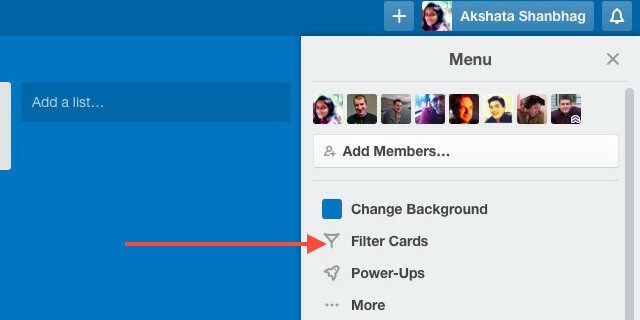
Hier ist ein wesentlicher Unterschied zwischen Filtern und Suchen. Beim Filtern werden Ergebnisse angezeigt, die sogar teilweise mit den von Ihnen eingegebenen Schlüsselwörtern übereinstimmen. Suche kehrt zurück genau nur Übereinstimmungen.
Anders ausgedrückt ist das Suchen über Bretter hinweg über das Suchfeld wie ein Boolesche UND Suche Werden Sie besser darin, Dinge mit Suchmaschinen zu finden: Boolesche Suchlogik erklärtGoogles Tausende von Servern benötigen nur eine halbe Sekunde, um ungefähr 50 Milliarden indizierte Seiten abzufragen. Das Scannen nur der ersten Seite der Suchergebnisse dauert erheblich länger. Obendrein,... Weiterlesen . Abhängig von den verwendeten Schlüsselwörtern wären gefilterte Suchanfragen entweder:
- Boolesche ODER-Suche oder
- eine Mischung aus ODER- und UND-Suchen.
Lassen Sie uns anhand eines Beispiels sehen, wie das funktioniert:
- Suchanfrage - Frühstücksrezept Idee ist: archiviertErgebnis - Archivierte Karten, die den Begriff enthalten Frühstücksrezept Idee von allen Brettern.
- Filterabfrage: Frühstücksrezept IdeeErgebnis - Karten, die eines dieser Schlüsselwörter enthalten: Frühstück, Rezept und Idee
- Filterabfrage mit mehreren Optionstypen: Frühstücksrezept Idee rot orangeErgebnis - Karten, die eines dieser Schlüsselwörter enthalten: Frühstück, Rezept und Idee und Karten, die entweder ein rotes oder ein orangefarbenes Etikett haben.
Speichern Sie häufig verwendete Suchanfragen
Wenn Sie hin und wieder dieselben Suchanfragen eingeben, müssen Sie die gespeicherte Suchfunktion von Trello ausprobieren. Um eine Suche mit einem bestimmten Kriterium zu speichern, geben Sie sie in das Suchfeld ein und klicken Sie auf Speichern Sie diese Suche, die Sie oben rechts in der Such-Dropdown-Liste finden.
Träumen Sie von einer Trello-Welt, in der Sie Suchen und Zeit sparen können? Diese Welt ist hier. Champagner jemand? http://t.co/vMVCo0SaLc
- Trello (@trello) 12. August 2014
Gespeicherte Suchvorgänge eignen sich hervorragend, um Karten zu überwachen, die in regelmäßigen Abständen Aktivitäten anzeigen. Um beispielsweise Aufgaben mit hoher Priorität von einem bestimmten Board aus täglich zu verfolgen, können Sie eine Suche wie speichern Tafel: "Mission Possible" -Label: rot fällig: Tag. Um eine wöchentliche Vogelperspektive eines Projekts zu erhalten, können Sie diese Suche griffbereit halten: label: done board: "Wo wir sind".
Sie können Ihre gespeicherten Suchanfragen im Suchfeld selbst sehen. Ziehen Sie sie herum, um sie der Einfachheit halber neu zu organisieren. Um eine gespeicherte Suche auszuführen, klicken Sie einfach auf den Namen in der Liste.
Wenn Sie die kostenlose Version von Trello verwenden, haben Sie nur Zugriff auf die standardmäßig gespeicherte Suche, in der die Ihnen zugewiesenen Karten aufgelistet sind. Wenn Sie selbst gespeicherte Suchanfragen erstellen möchten, Sie benötigen eine Trello Gold Konto, das leicht zu bekommen ist Wie man kostenlos Trello Gold bekommt und was man damit machen kannTrello verteilt derzeit einen kostenlosen Monat Trello Gold an jeden seiner über 10.000.000 Benutzer. Wir zeigen Ihnen, wie Sie Ihre bekommen und was Sie damit machen können. Weiterlesen .
ich benutze @ Trello für die Arbeit, privat und für die Organisation meiner Einhornsuche (ich weiß, dass sie echt sind) http://t.co/ZMMv1Ej2Q7# Trello10m
- Rakel Ósk (@rakel_osk) 19. Oktober 2015
Speicher diesen Link als Lesezeichen für den schnellen Zugriff auf Ihre gespeicherten Suchanfragen auf einer separaten Webseite!
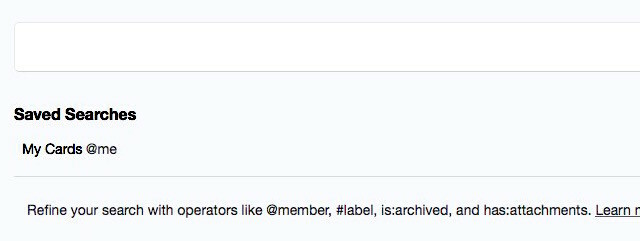
Archivierte Karten durchsuchen
Wenn Sie von Zeit zu Zeit eine Bestandsaufnahme Ihrer Projekte durchführen, müssen Sie sich möglicherweise die archivierten Karten ansehen. Sie können dies auf verschiedene Arten tun:
- Geben Sie ein, um in allen Foren nach archivierten Karten zu suchen ist: archiviert in das Suchfeld. Dies gibt nur archivierte Karten zurück.
- Um alle archivierten Karten innerhalb eines bestimmten Bretts zu erhalten, gehen Sie zu Menü anzeigen> Mehr…> Archivierte Objekte. Dort finden Sie ein Suchfeld, mit dem Sie bestimmte finden können.
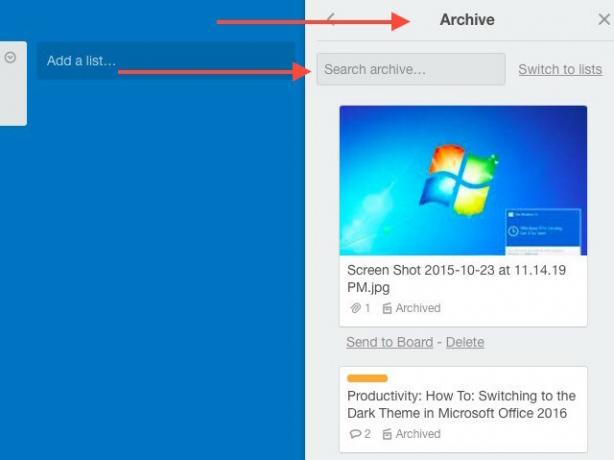
Vorlagen ausleihen
Vorlagen sind erstaunliche Zeitersparnis 8 zeitsparende Organisationstipps für Weihnachten in diesem JahrEs ist die schönste Zeit des Jahres - und die stressigste! Wenn Weihnachten zu viel wird, können Sie einige Dinge tun, um Ihre Sorgen zu lindern. Weiterlesen Sie können sie in Trello verwenden, um Bretter, Karten, Listen und Checklisten zu duplizieren. So geht's:
Für Bretter: Navigieren Sie zu der Karte, die Sie als Vorlage verwenden möchten. Unter Menü anzeigen> Mehr…, klicke auf Kopierbrett. Sie könnten sogar interessante öffentliche Foren mit einer Websuche finden und diese als Vorlagen verwenden.
Für Listen: Klicken Sie auf den kleinen Pfeil rechts neben einer Liste und dann auf Kopierliste… um es zu duplizieren.
Für Karten: Bewegen Sie den Mauszeiger über eine Karte, bis Sie ein Stiftsymbol darin sehen. Klicken Sie auf das Symbol und in der angezeigten Liste auf Kopieren. Wählen Sie die Karte und Liste aus, auf die Sie die aktuelle Karte kopieren möchten. Erledigt? Klicken Sie nun auf Karte erstellen.
Für Checklisten: Öffnen Sie die Karte, auf die Sie eine bestimmte Checkliste kopieren möchten. Klicke auf Checkliste in der Seitenleiste rechts. Sie sollten jetzt eine bekommen Checkliste hinzufügen Dialog. Verwenden Sie die Elemente kopieren von… Dropdown-Liste, um die Checkliste auszuwählen, die Sie als Vorlage zum Erstellen einer neuen verwenden möchten.
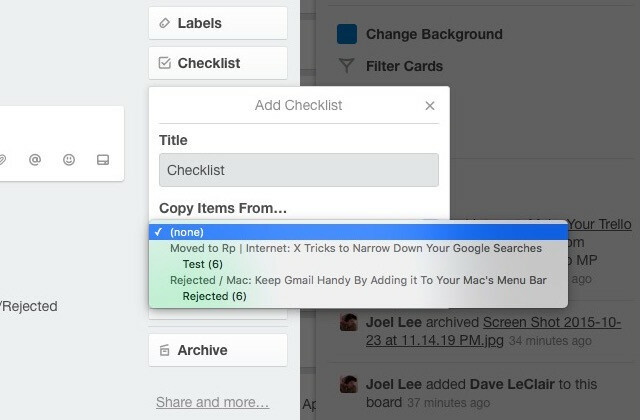
Suche mit Farbe
Auf einem bestimmten Trello-Board, zu dem ich bei MakeUseOf gehöre, haben wir Labels basierend auf Benutzernamen zugewiesen. Auf dem orangefarbenen Etikett steht jetzt mein Name, sodass jeder, der auf die Tafel schaut, weiß, dass ich mit orangefarbenen Etiketten an den Ideen arbeite. Dieser einfache Trick, Labels bestimmten Schlüsselwörtern oder Namen zuzuordnen, ist eine Art mühelose visuelle Suche an sich.
Wenn Sie die Beschriftungen auf bestimmten Karten umbenennen möchten, können Sie dies von tun Menü anzeigen> Mehr…> Beschriftungen. Wenn Sie zu diesem Ort navigiert sind, klicken Sie auf das Stiftsymbol neben einem Etikett, um ihm ein geeignetes Schlüsselwort zuzuweisen.
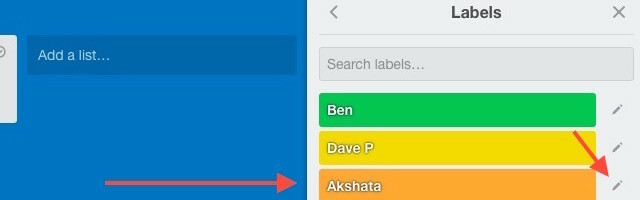
Verwenden Sie die Tastatur häufiger
Tastaturkürzel sind die schnellster Weg, um in einer Anwendung zu navigieren Tastaturkürzel, die Sie in Ihren bevorzugten Web-Apps nicht verwendenTastaturkürzel sind nicht nur für Desktop-Apps gedacht, sondern werden auch von Ihren bevorzugten Web-Apps verwendet. Von Google Mail bis Trello, von Facebook bis Twitter ist das Erlernen von Tastaturkürzeln der einfachste Weg, alles schneller zu erledigen. Weiterlesen . Sobald Sie sie Ihrem Trello-Workflow hinzugefügt haben, werden Sie wahrscheinlich nicht mehr zu wechseln Mausklicks 7 Katastrophale Mausklickfehler, die Sie nicht machen möchtenIn die falschen Hände geraten, könnte sich die Maus in ein zerstörerisches Werkzeug verwandeln. Wir zeigen Ihnen, welche Mausroutinen für Sie selbstverständlich sind und wie sie weniger erfahrene Benutzer abschrecken. Weiterlesen . Probieren Sie diese Verknüpfungen aus, um loszulegen:
- / - Platziert den Cursor im Suchfeld
- B. - Öffnet die Bretter Dropdown-Liste
- Eingeben - Öffnet die ausgewählte Karte
- Esc - Schließt die Karte
- T. - Öffnet die Karte, über der Sie den Mauszeiger halten, und markiert das Namensfeld zur Bearbeitung (Typ "E.”Wenn Sie den Namen bearbeiten möchten, ohne die Karte zu öffnen)
Karten sortieren
Mit der integrierten Sortierfunktion von Trello können Sie Karten nach ihrem Erstellungsdatum in einer Liste anordnen. Klicke auf das Aktionen auflisten Klicken Sie auf die Schaltfläche neben dem Listennamen, um eine der beiden Sortieroptionen auszuwählen:
- Sortieren nach Erstellungsdatum (Neueste zuerst)
- Nach Erstellungsdatum sortieren (älteste zuerst)
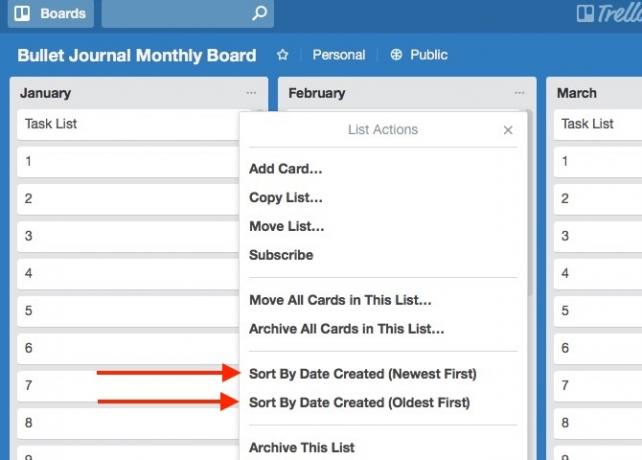
Für erweiterte Sortieroptionen benötigen Sie diese Chrome-Erweiterung: Ultimello. Sie können Karten nach Titel, Fälligkeitsdatum, Etiketten und mehr sortieren. Beachten Sie, dass das Sortieren von Karten mit Ultimello standardmäßig nicht dauerhaft ist. Wenn Sie die neue Sortierreihenfolge dauerhaft festlegen möchten, klicken Sie auf Aktuelle Sortierung anwenden Link, der mit den Sortieroptionen geliefert wird.
Schade, dass Ultimello auf Chrome beschränkt ist. Wenn Sie einen anderen Browser verwenden, versuchen Sie Butler for Trello zum Sortieren von Karten. Butler ist ein erstaunliches Automatisierungstool für Trello Automatisieren Sie mühsame Aufgaben auf Trello mit diesem erstaunlichen BotTrello ist ein unkompliziertes Tool zum Verwalten von Projekten und Aufgaben, das mit dem fantastischen Automatisierungstool Butler noch einfacher wird. Weiterlesen und die Fähigkeit, Karten zu sortieren, ist nur eine der vielen nützlichen Funktionen.
Es ist Zeit für Trello!
Durchsuchen Sie Ihre Trello-Boards immer noch manuell? Wechseln Sie zu den oben aufgeführten Tricks, um alle auf einmal zu durchsuchen und Ihren Trello-Workflow zu beschleunigen. Natürlich, intelligente Organisation So stellen Sie sicher, dass Sie nie wieder eine Aufgabe vergessenDu bist eine organisierte Person. Sie fügen Ihrem Kalender immer bevorstehende Ereignisse hinzu und verfügen über ein anständiges Beschriftungssystem in Google Mail. Sie benötigen jedoch eine gewisse Automatisierung, um sie in Ihre Aufgabenliste aufzunehmen. Weiterlesen von Ihren Trello-Boards ist genauso nützlich wie das Erlernen von Suchtricks. Achten Sie gleichermaßen auf beide!
Finden Sie Trello-Tricks praktisch oder einen Schmerz, an den Sie sich erinnern sollten? Teilen Sie uns in den Kommentaren Ihre besten Trello-Suchtipps mit!
Akshata wurde in manuellen Tests, Animationen und UX-Design geschult, bevor er sich auf Technologie und Schreiben konzentrierte. Dies brachte zwei ihrer Lieblingsbeschäftigungen zusammen - Sinn für Systeme und Vereinfachung der Fachsprache. Bei MakeUseOf schreibt Akshata darüber, wie Sie das Beste aus Ihren Apple-Geräten machen können.
